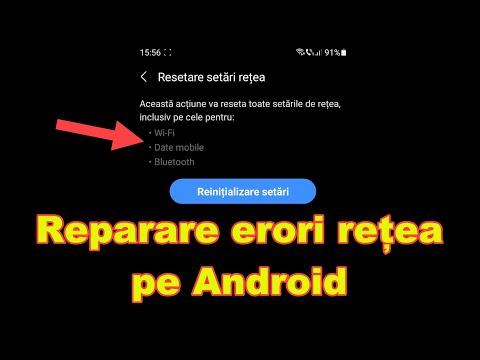
Conţinut
Un smartphone la fel de puternic ca Samsung Galaxy S9 Plus ar trebui să se poată conecta la internet fără nicio problemă, fie prin date mobile, fie prin WiFi. Cu toate acestea, se pare că există proprietari ale căror dispozitive nu se mai pot conecta la rețeaua WiFi pe care o foloseau pentru a se conecta și aceasta este problema pe care trebuie să o abordăm, deoarece mulți dintre cititorii noștri ne-au contactat cu privire la această problemă.
Deci, în această postare, vă voi prezenta în depanarea Galaxy S9 Plus, care nu se mai poate conecta la rețeaua WiFi pe care o conecta. Vom încerca să luăm în considerare fiecare posibilitate și să le excludem una după alta, astfel încât să putem determina care este problema și ce să facem în legătură cu aceasta. Deci, dacă sunteți unul dintre proprietarii acestui dispozitiv și sunteți în prezent erori de o problemă similară, continuați să citiți, deoarece acest articol vă poate ajuta.
Acum, înainte de orice altceva, dacă aveți alte probleme cu telefonul, asigurați-vă că treceți de pagina noastră de depanare, deoarece am oferit deja soluții la sute de probleme raportate de cititorii noștri.Probabil că am oferit deja o soluție la problema pe care o aveți în prezent, așa că încercați să găsiți probleme similare cu a dvs. pe pagina respectivă și nu ezitați să utilizați soluțiile pe care le-am sugerat. Dacă nu funcționează sau dacă aveți nevoie de asistență suplimentară, completați chestionarul nostru cu probleme Android și apăsați pe Trimiteți pentru a ne contacta.
Depanarea Galaxy S9 Plus care nu se poate conecta la rețeaua WiFi
Când vine vorba de această problemă, există întotdeauna, cel puțin, doi factori pe care trebuie să-i luați în considerare, deoarece poate fi doar o problemă cu rețeaua sau telefonul. Cu toate acestea, ar trebui să încercați mai întâi să vă depanați dispozitivul, mai ales dacă obțineți conexiune numai de la conexiunea WiFi a cuiva. Acestea fiind spuse, iată ce trebuie să faceți în acest sens:
Repornire forțată
Trebuie să faceți acest lucru pentru a exclude posibilitatea ca acesta să fie doar o problemă minoră în sistem. Repornirea forțată va reîmprospăta memoria telefonului și va reîncărca toate aplicațiile și serviciile. Mai des, acest lucru este suficient pentru ca dispozitivul dvs. să funcționeze din nou perfect. Pentru a face acest lucru, apăsați simultan atât butonul de reducere a volumului, cât și tasta de pornire simultan și țineți-le apăsate împreună timp de 10 secunde sau mai mult. Dacă este făcut corect, dispozitivul dvs. va reporni așa cum se întâmplă în mod normal, iar problema poate fi rezolvată.
Apoi puteți continua testarea dacă telefonul încă nu se poate conecta la rețeaua WiFi pe care încercați să o conectați. Dacă problema a rămas, treceți la următoarea procedură.
Resetați setările de rețea
Procedând astfel, readuceți setările de rețea ale telefonului la valorile implicite din fabrică și vor avea loc următoarele modificări:
- Rețelele Wi-Fi stocate vor fi șters.
- Dispozitivele Bluetooth asociate vor fi șters.
- Setările de sincronizare a datelor de fundal vor fi transformate pe.
- Setările restrictive de date din aplicațiile care au fost activate / dezactivate manual de către client vor fi resetate la Mod implicit setare.
- Modul de selectare a rețelei va fi setat la automat.
Numai datele mobile vor fi lăsate activate, astfel încât să vă puteți conecta la rețea, trebuie să activați WiFi. Când vine vorba de remedierea problemelor de rețea, această procedură este suficientă pentru a le rezolva, cu condiția ca problema să apară la telefon și nu la rețea. Iată cum o faceți:
- Din ecranul de pornire, glisați în sus pe un loc gol pentru a deschide Aplicații tavă.
- Atingeți Setări > Management general > Resetați > Resetați setările de rețea.
- Atingeți RESETEAZA SETARILE.
- Dacă ați configurat un cod PIN, introduceți-l.
- Atingeți RESETEAZA SETARILE. După finalizare, va apărea o fereastră de confirmare.
Telefonul dvs. va scana zona pentru hotspot-uri WiFi disponibile, așa că încercați să vă conectați la aceeași rețea. În acest moment veți ști dacă problema este legată de autentificare, deoarece vi se va solicita erori.
După ce ați făcut acest lucru, Galaxy S9 Plus încă nu se poate conecta la aceeași rețea WiFi, apoi încercați următoarea procedură.
Reporniți echipamentul de rețea
Acest lucru se aplică numai celor care încearcă să se conecteze la propriile hotspot-uri WiFi și au acces la modem sau router. Pur și simplu deconectați echipamentul de rețea și lăsați-l oprit timp de un minut sau două, apoi conectați-le la sursa de alimentare. Odată ce telefonul dvs. a repornit deja, încercați să faceți telefonul să se reconecteze la aceeași rețea. Dacă problema nu este rezolvată, treceți la următoarea soluție.
Resetează toate setările
Am încercat deja să resetăm toate setările de rețea fără rezultat, așa că de data aceasta trebuie să resetăm toate setările. Aceasta va readuce dispozitivul la setările și configurațiile implicite sau din fabrică, fără a șterge fișierele personale și alte date. De asemenea, este foarte eficient, așa că ar trebui să-l încercați de data aceasta:
- Din ecranul de pornire, glisați în sus pe un loc gol pentru a deschide Aplicații tavă.
- Atingeți Setări > Management general > Resetați > Reseteaza setarile.
- Atingeți RESETEAZA SETARILE.
- Dacă ați configurat un cod PIN, introduceți-l.
- Atingeți RESETEAZA SETARILE.
- Dispozitivul va reporni pentru a efectua resetarea setărilor.
Ștergeți partiția cache
Ștergerea partiției cache va șterge cache-ul sistemului și va exclude posibilitatea ca această problemă să fie cauzată de unele cache-uri corupte. Este sigur de făcut, dar și foarte eficient. Tot ce trebuie să faceți este să reporniți telefonul în modul de recuperare și să ștergeți partiția cache de acolo:
- Opriți dispozitivul.
- Țineți apăsat butonul Creșterea volumului cheie și Bixby , apoi apăsați și mențineți apăsat butonul Putere cheie.
- Când se afișează sigla Android, eliberați toate cele trei taste.
- Un mesaj „Instalarea actualizării sistemului” va apărea timp de 30 - 60 de secunde înainte ca opțiunile din meniul de recuperare a sistemului Android să apară.
- apasă pe Volum scăzut tasta de mai multe ori pentru a evidenția ștergeți partiția cache.
- presa Putere tasta de selectat.
- apasă pe Volum scăzut cheie de evidențiat da, le și apăsați tasta Putere tasta de selectat.
- Când partiția de ștergere cache este completă, Restartati acum este evidențiat.
- apasă pe Putere tasta pentru a reporni dispozitivul.
Dacă problema continuă după aceasta, atunci următoarea soluție vă poate ajuta.
Faceți copii de rezervă și resetați telefonul
Atâta timp cât problema este legată de telefon și nu include o problemă hardware gravă în mod specific pe cipul radio al telefonului, atunci o resetare o va putea remedia. Cu toate acestea, asigurați-vă că copiați fișierele și datele înainte de a face acest lucru, deoarece acestea vor fi șterse și este posibil să nu le puteți prelua. Iată cum puteți efectua resetarea masteră în mod eficient:
- Faceți o copie de rezervă a datelor din memoria internă. Dacă v-ați conectat la un cont Samsung pe dispozitiv, ați activat antifurt și veți avea nevoie de acreditările dvs. Samsung pentru a finaliza resetarea principală.
- Opriți dispozitivul.
- Țineți apăsat butonul Creșterea volumului cheie și Bixby , apoi apăsați și mențineți apăsat butonul Putere cheie.
- Când se afișează sigla verde verde, eliberați toate tastele („Instalarea actualizării sistemului” va apărea timp de aproximativ 30 - 60 de secunde înainte de a afișa opțiunile din meniul de recuperare a sistemului Android).
- apasă pe Volum scăzut tasta de mai multe ori pentru a evidenția „șterge date / resetare din fabrică”.
- presa Putere pentru a selecta.
- apasă pe Volum scăzut până când este evidențiat „Da - ștergeți toate datele utilizatorului”.
- presa Putere pentru a selecta și a începe resetarea principală.
- După finalizarea resetării principale, este evidențiat „Reboot system now”.
- apasă pe Tasta de pornire pentru a reporni dispozitivul.
Sper că am putut să vă ajutăm într-un fel sau altul. Dacă aveți alte probleme pe care doriți să ni le împărtășiți, nu ezitați să ne contactați oricând sau să lăsați un comentariu mai jos.
POSTURI RELEVANTE:
- Eroare de configurare a e-mailului Galaxy S9 Plus: „Numele de utilizator sau parola sunt incorecte sau accesul POP3 / IMAP nu este activat pentru acest cont.”
- Cum se remediază un Samsung Galaxy S9 Plus care nu are acces la Internet chiar și atunci când este conectat Wi-Fi [Ghid de depanare]
- Cum se remediază un Samsung Galaxy S9 Plus care continuă să piardă semnal, serviciu intermitent / semnal scade (pași simpli)
- Samsung Galaxy S9 + rezolvat nu va rămâne conectat la rețeaua Wi-Fi după actualizarea software-ului
- Cum se remediază eroarea „Nu este înregistrat în rețea” pentru Galaxy S9 Plus când efectuați un apel
conecteaza-te cu noi
Suntem întotdeauna deschiși la problemele, întrebările și sugestiile dvs., așa că nu ezitați să ne contactați completând acest formular. Acesta este un serviciu gratuit pe care îl oferim și nu vă vom percepe niciun ban pentru asta. Vă rugăm să rețineți că primim sute de e-mailuri în fiecare zi și este imposibil să răspundem la fiecare dintre ele. Dar fiți siguri că citim fiecare mesaj pe care îl primim. Pentru cei pe care i-am ajutat, vă rugăm să răspândiți mesajul împărtășind postările noastre prietenilor dvs. sau pur și simplu să vă placă pagina noastră de Facebook și Google+ sau urmăriți-ne pe Twitter.


